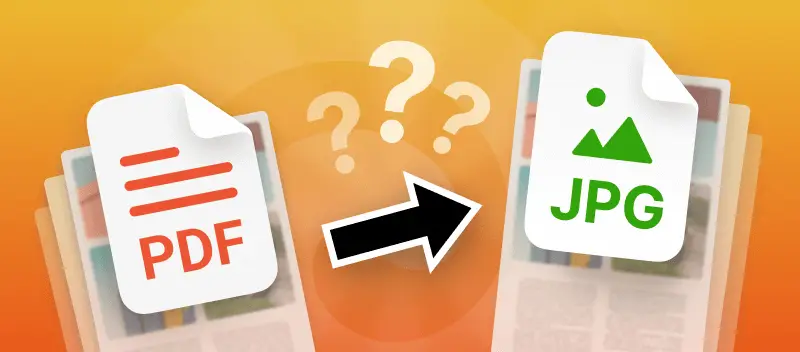JPG (ou JPEG) est un format populaire pour stocker des images numériques. Les fichiers PDF peuvent contenir non seulement des images, mais aussi du texte, des graphiques, des infographies, etc. Vous devrez peut-être apprendre à enregistrer un PDF en JPEG, car les PDF sont plus difficiles à modifier que les JPG.
Dans cet article, nous allons voir 2 façons très simples et rapides de convertir des documents en images. Tous les processus peuvent être effectués en quelques étapes simples. Cela vous semble-t-il intéressant ? Voyons ce qu'il en est.
1. Comment enregistrer un PDF en JPEG en ligne ?
- Ouvrez le convertisseur PDF en JPEG en ligne.
- Téléchargez le fichier (bouton '+Ajouter un fichier' ou glisser-déposer).
- Choisissez la qualité de l'image de sortie : Faible, Moyenne ou Élevée.
- Cliquez sur 'Convertir PDF' pour enregistrer un PDF au format JPEG.
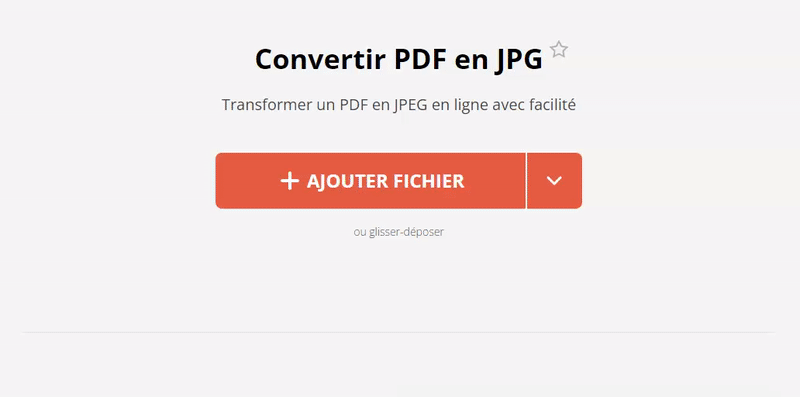
Sélection du niveau de qualité d'image
Avant d'enregistrer un PDF en JPEG, définissez la qualité des images de sortie. L'option Élevée qualité vous permet d'obtenir la meilleure qualité de photo possible. Sélectionnez Faible qualité pour la taille de fichier la plus petite possible. Optez pour la Moyenne qualité pour un équilibre parfait entre taille et qualité.
Partage de fichiers pratique
Plusieurs options de téléchargement et de partage s'offrent à vous après l'enregistrement d'un PDF en JPEG.
Vous pouvez télécharger une archive d'images si le document d'origine comporte plusieurs pages. Vous pouvez également enregistrer chaque page séparément en cliquant sur la vignette correspondante.
Sinon, téléchargez les images converties sur Google Drive ou Dropbox en un seul clic.
Une autre option consiste à créer un lien vers le fichier que vous pouvez partager. Ce lien sera disponible pendant 7 jours, puis il sera automatiquement supprimé conformément à notre politique de confidentialité. Cependant, vous pouvez supprimer l'URL à tout moment.
Convertisseur PDF en JPEG sécurisé en ligne
Vos données sont en sécurité avec nous, quelle que soit leur sensibilité. Nous ne transmettons jamais vos documents à des sites tiers. Chaque fichier de sortie est automatiquement supprimé après 2 heures. Avant cela, vous pouvez toujours le supprimer manuellement de nos serveurs. Enregistrez PDF en JPEG en ligne sans jamais vous soucier de la sécurité de votre contenu téléchargé !
2. Enregistrer un PDF en JPEG avec une capture d'écran
Prenez une capture d'écran de votre fichier PDF ouvert sur l'écran de votre ordinateur ou de votre téléphone portable. Cela vous permettra de zoomer sur les pages lors de l'enregistrement du PDF au format JPEG. L'inconvénient de cette méthode est que vous avez besoin d'un visualiseur PDF. Sur le système d'exploitation Windows, vous pouvez ouvrir le PDF dans un navigateur et sur macOS, vous pouvez utiliser le programme de prévisualisation intégré. Cependant, tous les appareils mobiles ne disposent pas d'un lecteur PDF intégré.
Si vous souhaitez faire des captures d'écran d'un document PDF volumineux pour faciliter son envoi, essayez de compresser le PDF pour l'envoyer par e-mail.
Ce que vous pouvez faire d'autre avec PDF Candy que d'enregistrer un PDF en JPEG
Essayez toutes les options que PDF Candy propose en ligne, telles que :
- Modifier le PDF - modifiez le texte du PDF et ajoutez-en un nouveau, ainsi que des images, mettez en surbrillance, dessinez sur le PDF, et plus encore ! Un service complet pour modifier vos documents en ligne.
- Fusionner PDF - combine des images créées avec des PDF.
- Compresser PDF - réduisez la taille de votre document pour faciliter le partage.